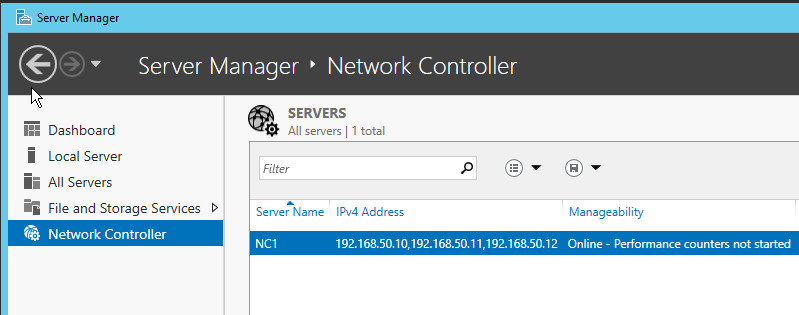Installer le rôle serveur Contrôleur de réseau en utilisant le Gestionnaire de serveur
Cette rubrique fournit des instructions sur l’installation du rôle serveur pour le contrôleur de réseau à l’aide du Gestionnaire de serveur.
Important
Ne déployez pas le rôle serveur du contrôleur de réseau sur les hôtes physiques. Pour déployer le contrôleur de réseau, vous devez installer le rôle serveur du contrôleur de réseau sur une machine virtuelle Hyper-V installée sur un hôte Hyper-V. Une fois que vous avez installé le contrôleur de réseau sur des machines virtuelles sur trois hôtes Hyper-V différents, vous devez activer les hôtes Hyper-V pour la mise en réseau SDN (Software Defined Networking) en ajoutant les hôtes au contrôleur de réseau à l’aide de la commande New-NetworkControllerServer Windows PowerShell. En procédant ainsi, vous activez le Load Balancer logiciel SDN pour qu’il fonctionne. Pour plus d’informations, consultez New-NetworkControllerServer.
Après avoir installé le contrôleur de réseau, vous devez utiliser les commandes Windows PowerShell pour une configuration supplémentaire du contrôleur de réseau. Pour plus d’informations, consultez Déployer le Contrôleur de réseau à l’aide de Windows PowerShell.
Pour installer le contrôleur de réseau
Dans le Gestionnaire de serveur, cliquez sur Gérer, puis sur Ajouter des rôles et des fonctionnalités. L’Assistant Ajout de rôles et de fonctionnalités s’ouvre. Cliquez sur Suivant.
Dans Sélectionner le type d’installation, conservez le paramètre par défaut, puis cliquez sur Suivant.
Dans Sélectionner le serveur de destination, choisissez le serveur sur lequel vous souhaitez installer le contrôleur de réseau, puis cliquez sur Suivant.
Dans Sélectionner des rôles de serveur, dans Rôles, cliquez sur Contrôleur de réseau.
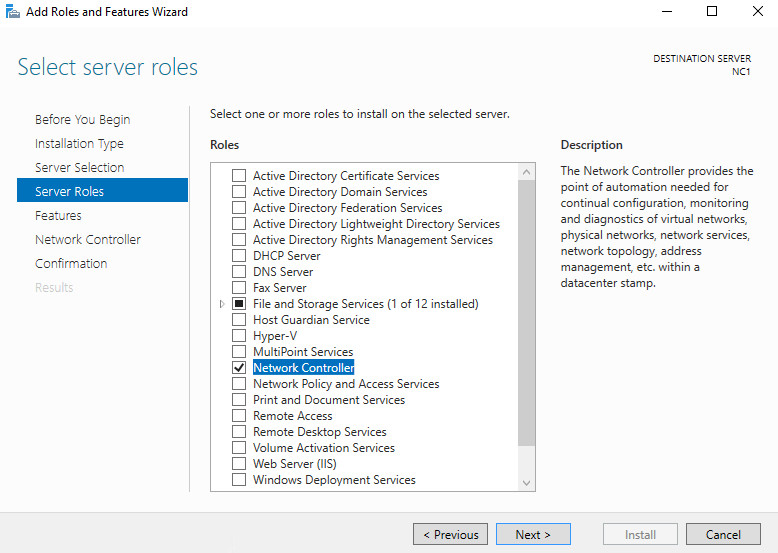
La boîte de dialogue Ajouter des fonctionnalités requises pour le contrôleur de réseau s’ouvre. Cliquez sur Ajouter des fonctionnalités.
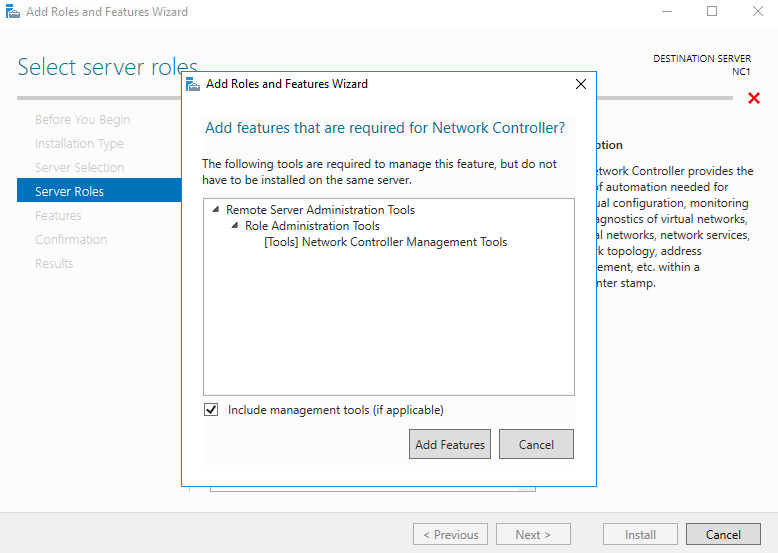
Dans Sélectionner des rôles de serveurs, cliquez sur Suivant.
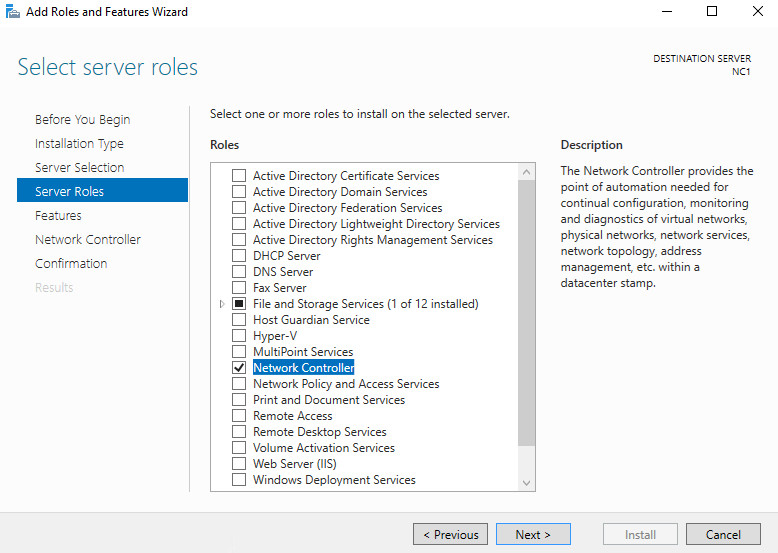
Dans Sélectionner des fonctionnalités, cliquez sur Suivant.
Dans Contrôleur de réseau, cliquez sur Suivant.
Dans Confirmer les sélections d’installation, passez en revue vos choix. L’installation du contrôleur de réseau nécessite que vous redémarriez l’ordinateur après l’exécution de l’assistant. Pour cette raison, cliquez sur Redémarrer automatiquement le serveur de destination, si nécessaire. La boîte de dialogue Assistant d’ajout de rôles et de fonctionnalités s’ouvre. Cliquez sur Oui.
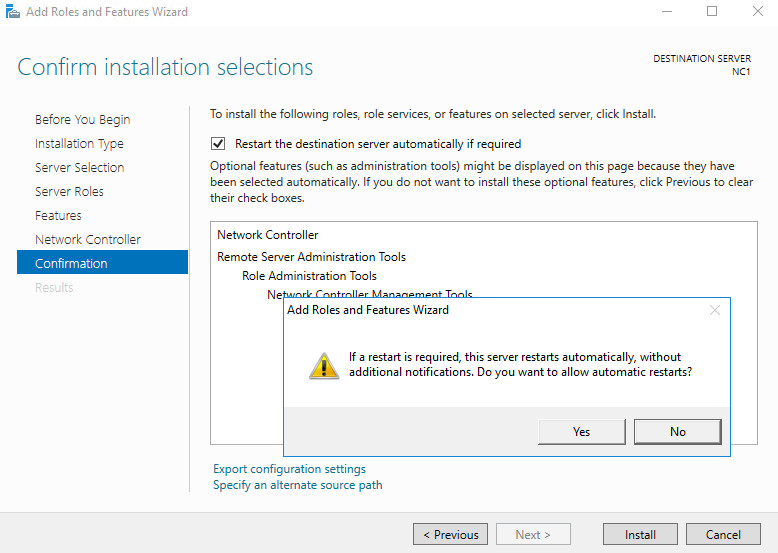
Dans Confirmer les sélections pour l’installation, cliquez sur Installer.
Le rôle serveur pour le contrôleur de réseau s’installe sur le serveur de destination, puis le serveur redémarre.
Une fois l’ordinateur redémarré, connectez-vous à l’ordinateur et vérifiez l’installation du contrôleur de réseau en affichant le Gestionnaire de serveur.